注意:Linux下,Eclipse C/C++ IDE下编辑好C/C++源程序之后要先保存!
!
!
然后Project-->Build
All/Build Project,再点绿箭头执行。否则,就会浪费非常多时间,非常郁闷。
安装JRE、Eclipse C/C++ IDE请看上一篇。
Linux中Eclipse C/C++ IDE下开发简单C/C++程序的详细过程例如以下:
1、单击File/New,选C Project(或C++ Project)

2、输入Project Name。test。选择Empty Project及Linux GCC,点Finish

3、单击File/New。选图1中的Source File。输入文件名称t.c(要有后缀。C++为cpp),点Finish
4、输入C源程序,点Project/Build All或(Build Project)
5、糟糕!
出错了!
因为出现这个错误,花了一个上午在站点搜各种解决方法,皆未果,郁闷!!。(看到t.c前面的*了吗?请Ctrl+S保存去掉它!)

点执行。总是出来该死的对话框“launch failed.Binary not found”。
6、中午继续測试。在依旧错误的情况下点了执行(绿箭头),出来一个对话框问是否保存,点Yes……

7、竟然。没错!
出结果了。竟然出结果了!。竟然出结果了。!。我倒!怎么回事?尽管不知道原因,但能跑起来了,就这样罢!

8、再測试。依旧会有问题!最终。或许发现了问题所在。原来是:编辑好C/C++源程序之后要先保存!
!!
另外,或许,这两个更改非常重要(但没有能解决我遇到的问题,哭!
):
Project types:这一选项,在以下的方框中选择 Executable/Hello World ANSI C Project(Hello World C++ Project),这一点非常重要。由于这样选择之后,就能够保证在project中自己主动生成 Binaries 文件,这是避免出现 launch failed.Binary not found 的非常重要的一步。
Project->Properties->C/C++Build->Settings->Binary Parsers
勾选GNU Elf Parser和Elf Parser









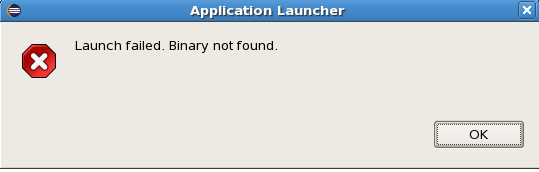














 1082
1082

 被折叠的 条评论
为什么被折叠?
被折叠的 条评论
为什么被折叠?








